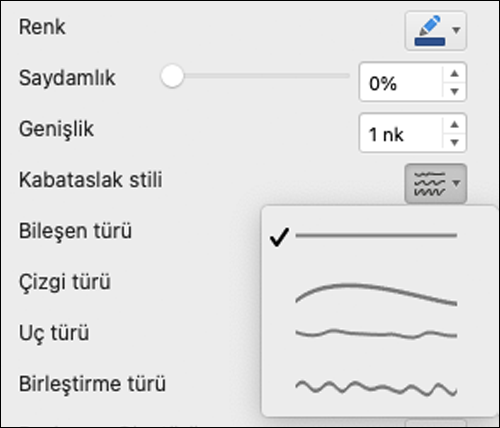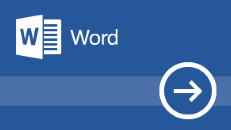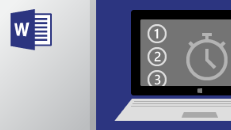Mac için Word 2021, birlikte yazma, Tam Ekran Okuyucu’da gelişmiş sayfa rengi seçenekleri ve Office Premium Yaratıcı İçerik koleksiyonundaki daha fazla zengin medya içeriği gibi özelliklerin eklenmesiyle ilgi çekici içerikler oluşturmanıza olanak sağlar.
Mac için Mac için Word 2021’denWord 2019’ye yükseltiyorsanız, alışık olduğunuz tüm özelliklere sahip olmaya devam edeceksiniz ve birkaç yeni özelliği de fark edeceksiniz!
Not: Aşağıda listelenen bazı özellikler ticari müşterilere yönelik Mac için Word LTSC 2021 uygulamasında bulunmaz. Bu özelliklerden ticari müşterilere yönelik Mac için Word LTSC 2021 uygulamasında bulunmayanlar belirtilir.
Birlikte yazma
İş arkadaşlarınızla aynı belgeyi açıp üzerinde çalışabilirsiniz. Buna birlikte yazma denir. Birlikte yazarken, birbirinizin yaptığı değişiklikleri birkaç saniye içinde görebilirsiniz.
Not: Birlikte yazma Mac için Word LTSC 2021 uygulamasında kullanılamaz.

Değişikliklerinizi olduğu gibi kaydedin
Tüm güncelleştirmelerinizin otomatik olarak kaydedildiğinden emin olmak için dosyalarınızı OneDrive, OneDrive İş veya SharePoint Online'a yükleyin.
Not: Bu özellik Mac için Word LTSC 2021 uygulamasında kullanılamaz.

Koyu Mod ile göz yorgunluğunu azaltma
Daha önce Word'ü koyu şerit ve araç çubuklarıyla kullanabiliyordunuz ama belge renginiz parlak beyaz renkte kalıyordu. Artık Word'deki Koyu Mod, koyu bir tuval de sunuyor.

Tam Ekran Okuyucu geliştirmeleri
Gelişmiş sayfa rengi desteği
Tam Ekran Okuyucu’da, sayfa rengi seçmeniz için birçok ek yol ekledik. Bir sayfa rengi seçmek, metnin daha az göz yorgunluğuyla taranmasını kolaylaştırabilir.
4x5 renk seçiciyi görmek için Tam Ekran Okuyucu sekmesinde Sayfa Rengi’ne tıklayın.
Tekerlek, Kaydırıcılar, Renk Paletleri, Resim Paletleri ve Kalemler gibi ek renk seçimi seçeneklerini görmek için Diğer Renkler'e tıklayın.
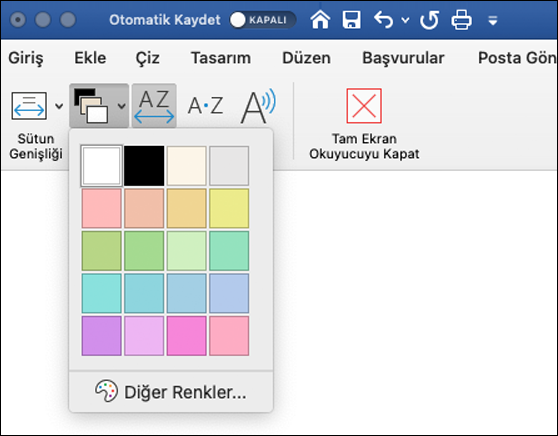
Sesli Okuma ile doğal duyulan sesler
Word'deki Sesli Okuma özelliği, hem yazarlar hem de okuyucular için harikadır. Bir belgenin ya da taslak olarak hazırladığınız bir e-postanın hatalarını yakalamak için "yazım denetleme dinlemesi" yaparken, ya da sadece gözlerinizi dinlendirmek için, Sesli Okuma artık daha gelişmiş bir dinleme deneyimi için daha doğal ses özellikleri sunuyor.
Özelliğe erişmek için, Gözden Geçir sekmesindeki Sesli Okuma düğmesine tıklayın.
Farklı ses seçenekleri arasında geçiş yapmak için iletinizin veya belgenizin sağ üst köşesindeki Ayarlar simgesini seçin ve Ses Seçimi açılan menüsüne tıklayın.
Not: Bu özeliğe erişmek için İnternet'e bağlı olmak gerekir.
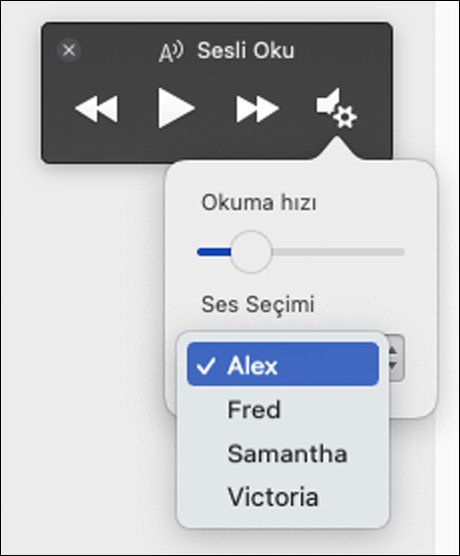
Satır Odağı ile anlamayı geliştirme
Word’de belge içinde dikkatiniz dağılmadan satır satır ilerleyin. Görünüme bir seferde bir, üç veya beş satır yerleştirmek için odağı ayarlayın.
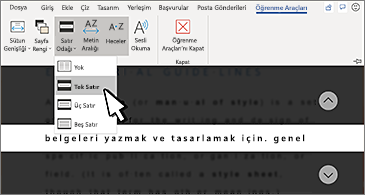
Hazır medyadaki yenilikleri görün
Kendinizi ifade etmenize yardımcı olması için Office Premium Yaratıcı İçerik koleksiyonuna sürekli olarak hazır görseller, simgeler ve daha fazlasını içeren derlenmiş kitaplığa daha zengin medya içeriği ekliyoruz.

Aradığınız şeyi bulun
Metin, komut, yardım ve daha fazlasını bulmak için arama kutusunu kullanın.
Göster bir sonraki adımda ne yapmak istediğinizle ilgili sözcükler ve tümcecikler girebileceğiniz ve kullanmak istediğiniz özelliklere veya gerçekleştirmek istediğiniz eylemlere hızla varabileceğiniz bir metin alanıdır.
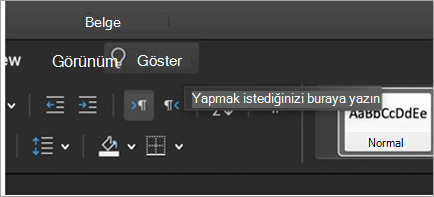
Görsel yenileme
Modernleştirilmiş bir Başlangıç deneyimi ve şeritteki yenilenen sekmelerle çalışın.
Eylemleri ve özellikleri basit görsellerle ileten monoline ikonografi sayesinde sade ve net bir deneyim yaşayın.

Resimleriniz ve grafikleriniz için SVG olarak kaydetme
Artık belgelerinizin resim, liste ve diğer grafiklerinin SVG (Ölçeklenebilir Vektör Grafiği) biçiminde kaydedilmesi destekleniyor.
Kaydedilen görüntüleriniz görüntü kalitesi kaybı olmadan yeniden boyutlandırılabilir.
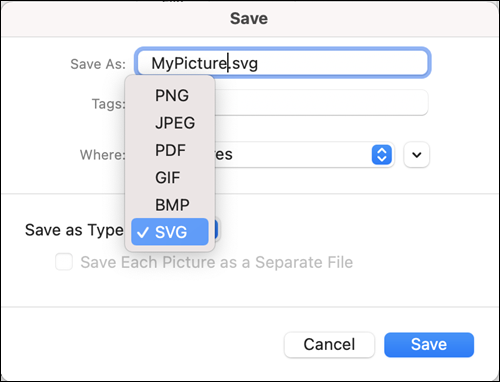
Kabataslak stil ana hatlarını deneyin
Kabataslak stil ana hattıyla sunulardaki şekillere gündelik, el ile çizme görünümü ekleyebilirsiniz.
Şekli Biçimlendir > Çizgi > Kabataslak stili’in altındaki Eğri, Serbest veya Karalama seçeneklerini deneyin.